インストール(CGI版)
1. ダウンロード
以下acmailerサイトより、[ver.]と[perl パス]を選択し、acmailerをダウンロードします。
○ダウンロード方法
http://www.acmailer.jp/download/index.html
※[perl パス]は設置先サーバーに合わせてお選びください。
※[ダウンロード]ボタンをクリックすると、acmailerは「ファイル名:install.cgi」でダウンロードされます。
なお、お使いのサーバーがacmailerに対応しているか、事前に動作確認済みサーバーよりご確認ください。
2. アップロード
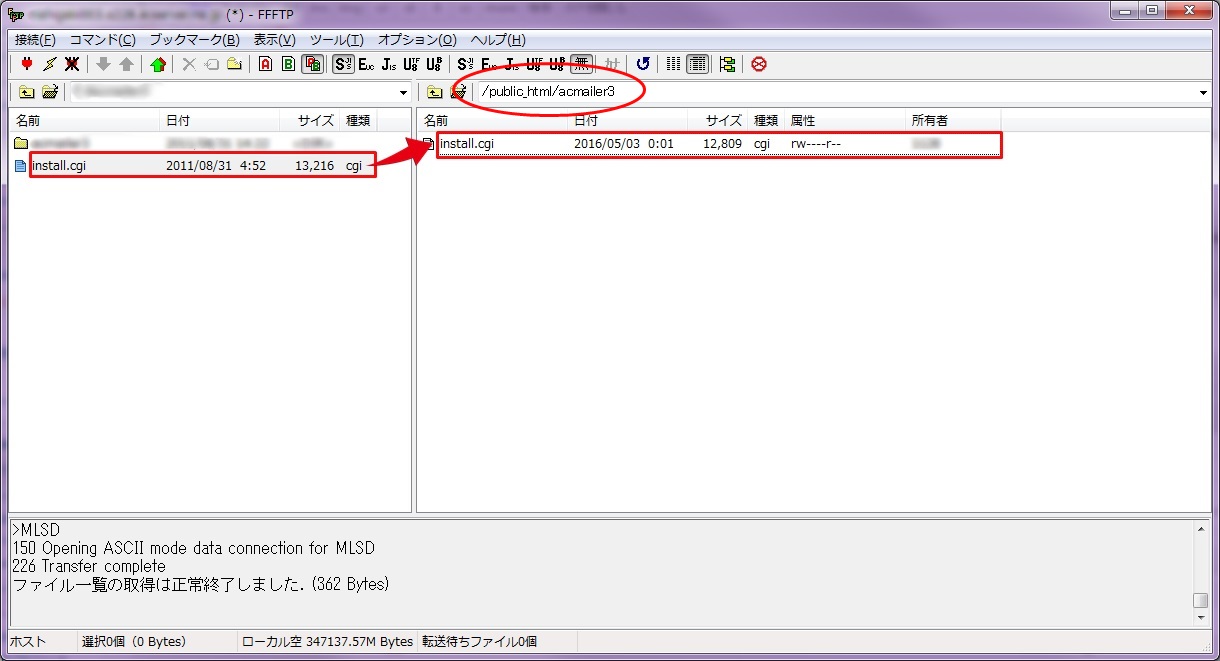
FTPでお使いのサーバーにアクセスし、ドキュメントルート直下に「インストール用ディレクトリ(acmailer3)」を作成後、その中に「acmailer(install.cgi)」をアップロードします。
※ドキュメントルート名は各サーバーによって異なります。イラストの場合、ドキュメントルートは「public_html」です。
※インストール用ディレクトリ名は任意の名前でかまいません。(ここでは「acmailer3」としています)
3. パーミッションの設定
(※パーミッションの設定については、こちらにも記載しております。)
インストール用ディレクトリ「acmailer3」とacmailer「install.cgi」のパーミッションの設定を
行ってください。
※パーミッションの設定はサーバーによって異なる場合があります。
■設定内容
| ディレクトリ名 | acmailer3 |
| パーミッション | 777 |
| パーミッション
(suEXEC環境) |
755 or 700 or 705
※プロバイダー推奨環境に合わせてください |
| ※ディレクトリ名は任意の名前でもかまいません。 | |
| ファイル名 | install.cgi |
| パーミッション | 755 |
| パーミッション
(suEXEC環境) |
755 or 700 or 705
※プロバイダー推奨環境に合わせてください |
■設定方法
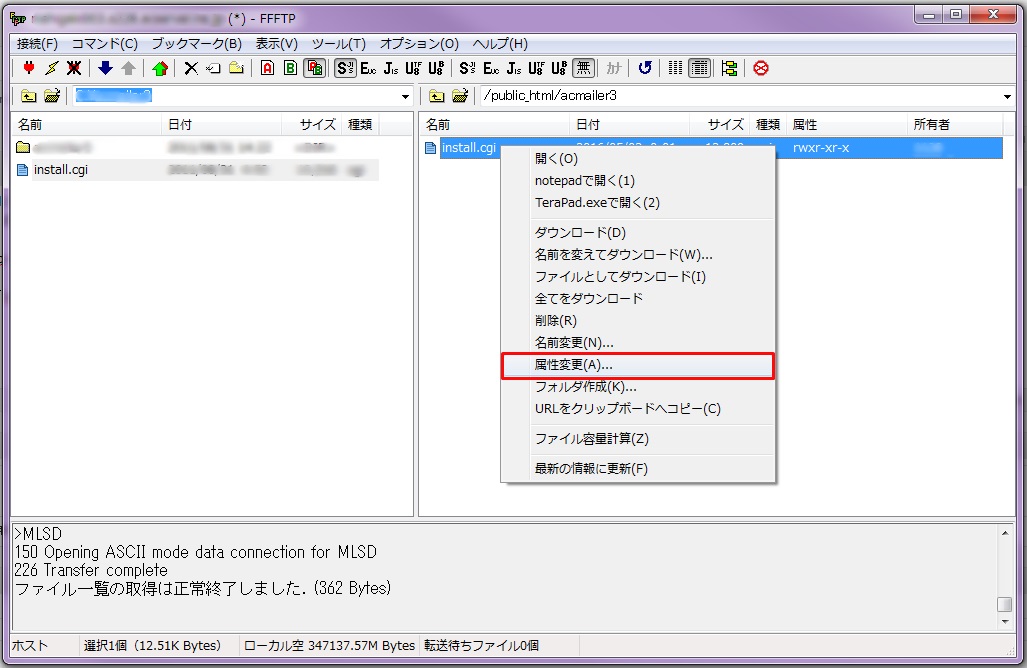
各ディレクトリ(「acmailer3」と「install.cgi」)を選択し、右クリック>「属性変更」を
クリックします。
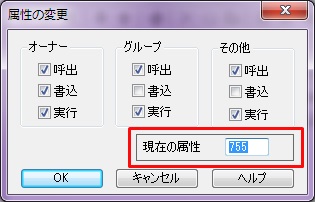
「現在の属性」を、上記[■設定内容]で記載している数字に変更し「OK」をクリックします。
4. インストール
ブラウザからacmailerにアクセスします。
※この場合、URLは[http://(ドメイン名)/acmailer3/install.cgi]となります。
■インストール画面
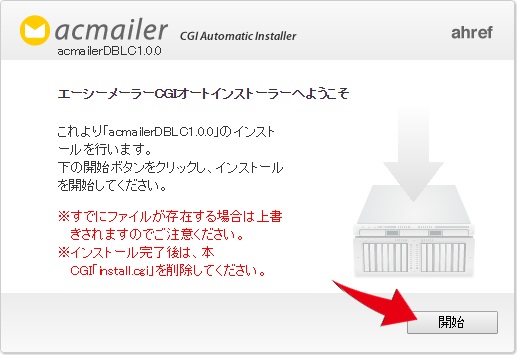
インストール画面にアクセス後、[開始]ボタンをクリックします。
※インストール完了まで数分かかりますので、しばらくお待ちください。
※上記画面にアクセスできない場合は、属性変更やURLが正しく入力されていない可能性がありますのでお確かめください。
■インストール完了画面
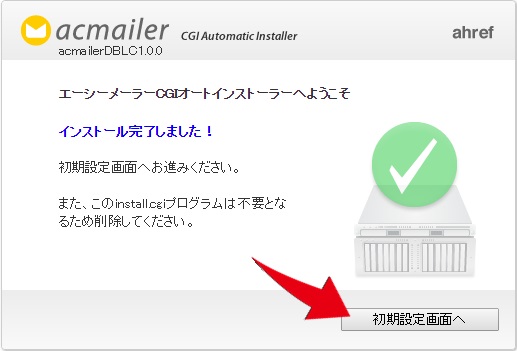
正常にインストールが完了したら、[初期設定画面へ]をクリックします。
5. 初期設定画面
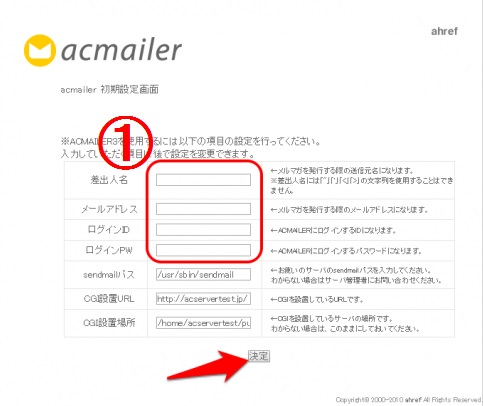
上記枠内の項目①を入力し[決定]ボタンをクリックすると、acmailerへアクセスできます。
※入力した項目は、後でacmailer管理画面上で変更できます。
※枠内の下にある項目は入力された状態で表示されますので、そのまま進んでください。
6. 「install.cgi」と「init_ctl.cgi」の削除
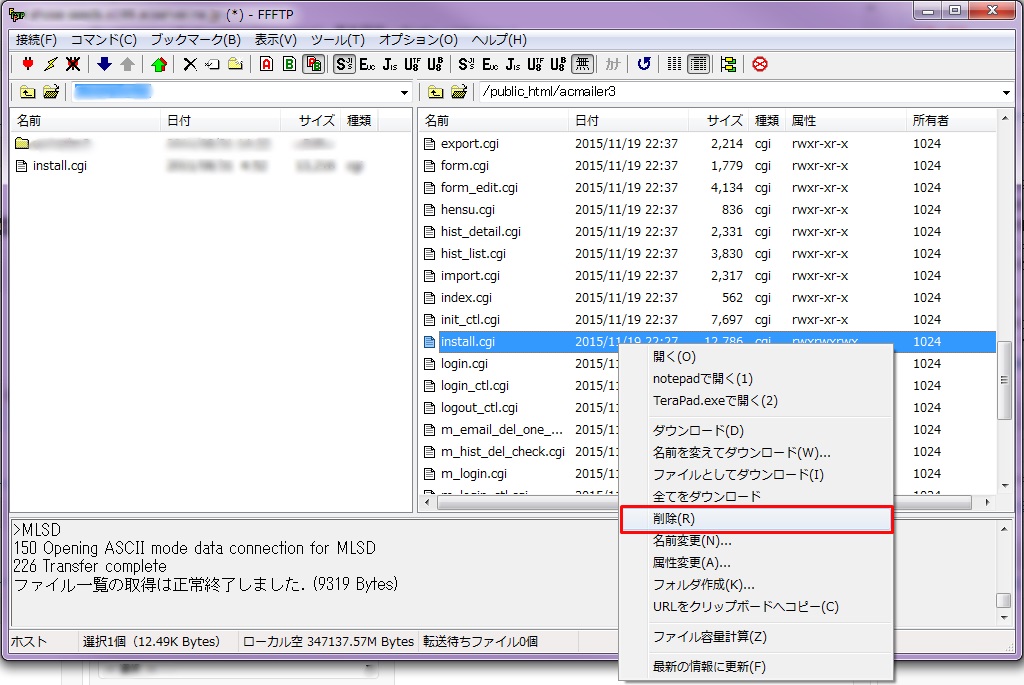
インストール用ディレクトリ内の「install.cgi」「init_ctl.cgi」を選択し、右クリック>削除します。
2021/01/06追記
acmailer CGI版:4.0.1より以前のバージョンの「init_ctl.cgi」には致命的な脆弱性がありますので、必ず削除してください。
acmailerおよびacmailer DBの脆弱性につきまして
タグ
2011年1月26日 | コメントは受け付けていません。 | トラックバックURL |
カテゴリー:インストール手順
